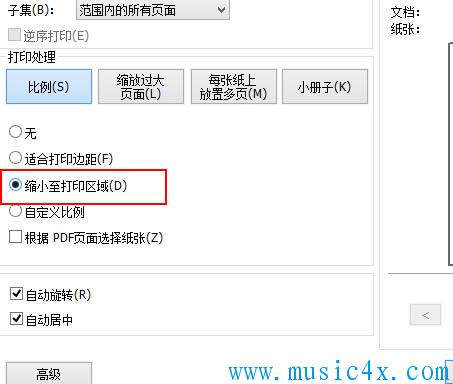某人说他做的流程图 word 文档预览的时候是完全完整的,打印的时候就不完全了,其实原因是很简单的,就是打印的内容超出纸张的大小,解决的办法很多,直接选择缩放的纸张即可或者转换成 PDF 然后缩放打印即可。
一、解决方法一——使用自带的打印功能
(1) 在 word2007,2010 之类的新版本上,选择要打印的文件打开,文件---> 打印,看到如图的 “打印设置” 上面那个 “每版打印一页”,点一下。如图。下拉列表中选择 A4
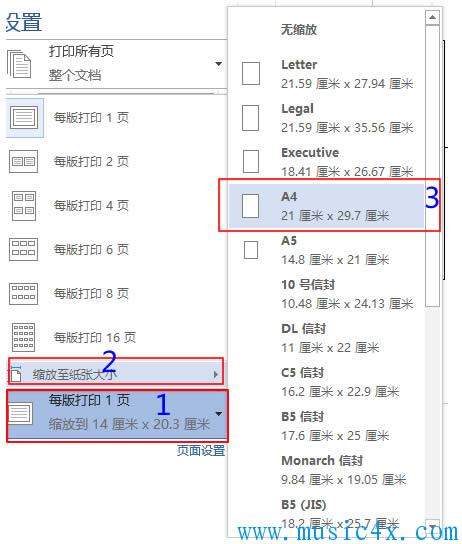
(2)zaiword2003 或者 WPS 经典模式下,文件---> 打印。出来打印的对话框,选择按纸张类型缩放,选择 A4 纸张 (一般办公室用打印纸是 A4)。
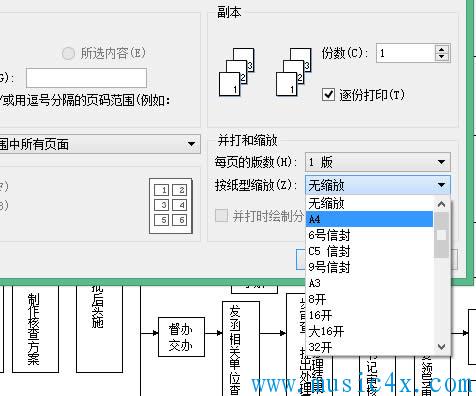
二、解决方法之二——另存为 PDF 文件打印
如何另存为 PDF 不是本文要讲解的文件,其实在在 wps2013 和 word2013 就直接可以另存为 PDF 了很简单的,存为 PDF 文件之后,然后用相应的 PDF 软件打开刚才另存为的文件。本文以福听阅读器为例子进行讲解。文件---》 打印,选择 “缩小至于打印区域”,然后打印即可。